Comment entrer en mode sans échec sur un Huawei Sensa LTE (H715BL)

Découvrez comment activer ou désactiver le mode sans échec sur le smartphone Suawei Sensa.

Récemment, le téléphone que j'utilisais depuis quelques années est complètement mort. À l'époque, je n'avais pas beaucoup d'argent supplémentaire. Je me suis dirigé vers WalMart pour essayer de trouver quelque chose qui permettrait à quelques applications, de prendre des photos décentes de tous mes petits-enfants et d'avoir un écran suffisamment grand pour que ces vieux yeux voient bien. Huawei venait de sortir le Sensa H715BL dans le monde comme l'un de leurs modèles «bas de gamme» (à l'époque). Le magasin l'avait en stock pour un peu plus de 150 $. C'était un peu hors de mon budget, mais j'étais convaincu après avoir lu les critiques. Bien sûr, j'aimerais avoir encore un iPhone bien-aimé, ou même le dernier téléphone Samsung Galaxy, mais ce petit bébé m'a bien servi. Il a pris littéralement des milliers de photos (hé… j'ai SEPT petits-enfants magnifiques !) et a géré tout ce que j'avais besoin de faire avec facilité – la plupart du temps.
Comme pour toute technologie, mon Hauwei Sensa a eu quelques problèmes mineurs en cours de route. J'ai dû effectuer une réinitialisation d'usine matérielle et logicielle à plusieurs reprises. Même pour un gourou de la technologie comme moi, le processus n'était pas complètement intuitif. Je sais que ce téléphone est toujours en circulation, car Straight Talk en a vendu BEAUCOUP lors de son lancement – et j'ai appris qu'ils se vendent toujours assez bien en tant que modèles d'occasion. J'ai pensé que ce serait une idée bénéfique pour moi d'exposer les étapes pour effectuer une réinitialisation d'usine pour ceux d'entre vous qui pourraient avoir besoin d'un peu d'aide. Si votre téléphone est lent, apparaît sur un écran bleu (ou noir) ou vous donne de petites erreurs, suivre l'un de ces processus devrait vous aider instantanément.
Lorsque l'appareil se bloque, vous pouvez généralement le réparer en appliquant la méthode de réinitialisation logicielle. C'est très simple et rapide : maintenez le bouton d'alimentation enfoncé tout en maintenant enfoncé le bouton « Volume bas » . Maintenez-les tous les deux enfoncés jusqu'à ce que l'écran du téléphone s'éteigne et s'éteigne. Relâchez les deux boutons, attendez quelques secondes puis maintenez votre bouton « Power » enfoncé pour rallumer le téléphone normalement. Si cela ne résout pas vos problèmes ou ne s'arrête pas de cette façon, vous devrez continuer à lire pour effectuer une réinitialisation matérielle.
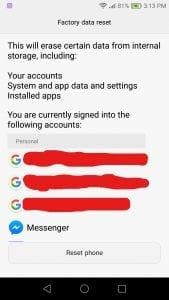
Si cela ne fonctionne pas ou si vous ne parvenez pas à accéder aux écrans appropriés pour effectuer une réinitialisation logicielle, vous devrez suivre ces étapes pour forcer votre téléphone à effectuer une réinitialisation matérielle d'usine en plaçant votre appareil en mode de récupération.

Possédez-vous un Huawei Sensa ? Quelle a été votre expérience avec l'appareil? Faites-moi savoir dans les commentaires!
Les stories Facebook peuvent être très amusantes à réaliser. Voici comment vous pouvez créer une story sur votre appareil Android et votre ordinateur.
Découvrez comment désactiver les vidéos en lecture automatique ennuyeuses dans Google Chrome et Mozilla Firefox grâce à ce tutoriel.
Résoudre un problème où la Samsung Galaxy Tab A est bloquée sur un écran noir et ne s
Un tutoriel montrant deux solutions pour empêcher définitivement les applications de démarrer au démarrage de votre appareil Android.
Ce tutoriel vous montre comment transférer un message texte depuis un appareil Android en utilisant l
Comment activer ou désactiver les fonctionnalités de vérification orthographique dans le système d
Vous vous demandez si vous pouvez utiliser ce chargeur provenant d’un autre appareil avec votre téléphone ou votre tablette ? Cet article informatif a quelques réponses pour vous.
Lorsque Samsung a dévoilé sa nouvelle gamme de tablettes phares, il y avait beaucoup à attendre. Non seulement les Galaxy Tab S9 et S9+ apportent des améliorations attendues par rapport à la série Tab S8, mais Samsung a également introduit la Galaxy Tab S9 Ultra.
Aimez-vous lire des eBooks sur les tablettes Amazon Kindle Fire ? Découvrez comment ajouter des notes et surligner du texte dans un livre sur Kindle Fire.
Vous souhaitez organiser le système de signets de votre tablette Amazon Fire ? Lisez cet article pour apprendre à ajouter, supprimer et éditer des signets dès maintenant !







